テレビの解像度を変更する方法
知っておくべきこと
- に移動します 設定 リモコンを使ってテレビで。
- [解像度]または[出力解像度]オプションを見つけます。 リストから必要な解像度を選択します。
テレビの解像度は、表示される画像を作成するために使用されるピクセル数を示します。 使用するピクセルが多いほど、画像は鮮明になります。 テレビの解像度の変更は、リモコンを使用した設定から行うことができます。
テレビの解像度を変更する方法
テレビの電源を入れ、リモコンを使用して次の手順を実行します。 ボタンやメニューオプションの具体的な名前はテレビによって異なる場合がありますが、通常、プロセスは同じです。
リモコンで、を押します 設定 また メニュー ボタン。
-
テレビの画面にメニューが表示されます。 のオプションを見つける 解像度 また 出力解像度. それはまた下にあるかもしれません 画面, 設定, アスペクト比, ズームモード、 また 画像モード オプション。 (私たちは使用しています 画像モード この例では。)
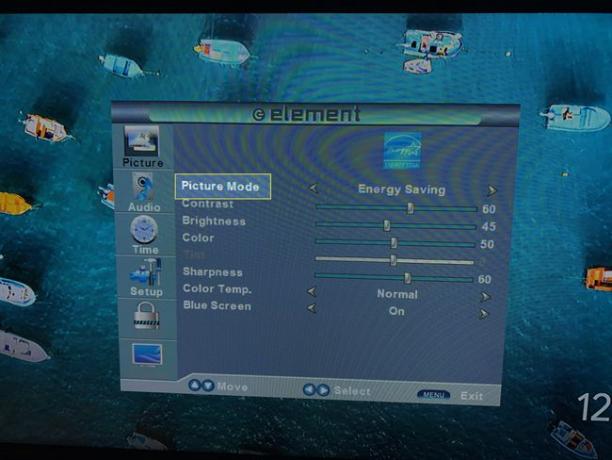
-
あなたのテレビはリストされます 異なる解像度、480p、720p、1080pなど。 使用したいものを選択してください。 一部のテレビでは、これらの解像度を指すために異なる用語を使用します。 ズームモード. それらをめくって、どれを使用するかを確認します。
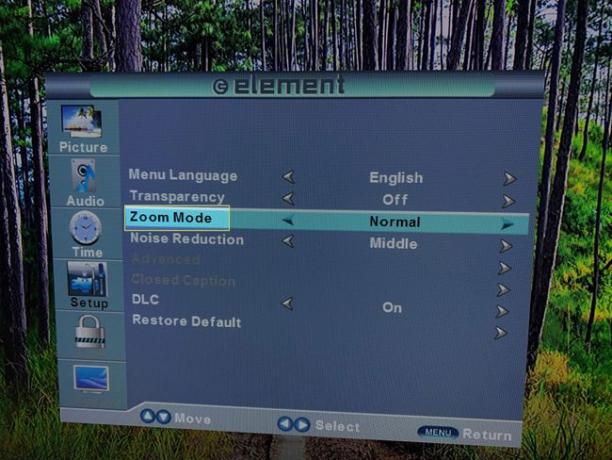
テレビは、自動的に、または設定を終了した後に解像度を再調整します。
TV HDMIの解像度を修正するにはどうすればよいですか?
テレビをHDMI経由で別のデバイスに接続している場合、テレビの解像度を変更しても、目的のディスプレイに到達できない場合があります。 解像度を変更するために実行する手順は、使用しているデバイスによって異なります。
通常、デバイス自体で、[設定]メニューに移動し、[表示]のオプションを探します。 HDMI経由でPCに接続している場合は、テレビに接続していることを認識しているはずです。
デバイスの表示設定になったら、「解像度」というラベルの付いた設定を探し、使用する解像度を選択します。
テレビの解像度を1080pに変更するにはどうすればよいですか?
上記の手順を実行しても1080p(高解像度)のオプションが表示されない場合は、テレビがその解像度をサポートしていない可能性があります。
付属のマニュアルを参照するか、オンラインで正確なモデルを見つけてその仕様を確認することで、テレビがサポートする解像度の種類を把握できます。
一部のテレビでは、解像度を変更できませんが、代わりにズームモードまたはアスペクト比を変更します。
テレビの解像度を知るにはどうすればよいですか?
テレビの解像度を変更したことがない場合は、デフォルトの解像度で実行されているため、変更するまで表示されます。 次のような設定を選択すると、デフォルトの解像度にリセットできます。 リセット また デフォルトを復元.
別のデバイスを使用してテレビで何かを見ている場合は、そのデバイス内の解像度設定をテレビの解像度に合わせて変更する必要があります。 デバイスが1080pなどの特定の解像度をサポートしていない場合、テレビがその解像度に設定されていても、その解像度を表示することはできません。
よくある質問
-
Vizio 4K TVの解像度を変更するにはどうすればよいですか?
の画像解像度を設定するには 最高のVizioテレビ、を押します メニュー Vizio 4K TVリモコンのボタンをクリックし、ナビゲーション矢印キーを使用して 写真 オプション; 押す 入力 それを選択します。 矢印キーを使用して、 テレビの解像度 オプションを選択し、画像の解像度を好みに合わせて変更します。
-
Roku TVの解像度を変更するにはどうすればよいですか?
スタンドアロンのRokuTVを使用している場合、RokuTVの組み込みの解像度を変更することはできません。 あなたが持っている唯一のオプションは、画像を引き伸ばすことです。 これを行うには、を押します 星 RokuTVのリモコンで オプション メニュー。 に移動します 画像サイズ セクションを選択して選択します ストレッチ.
-
Emerson TVの解像度を変更するにはどうすればよいですか?
エマーソンテレビの解像度を変更するには、を押します 設定 リモコンでオプションメニューを画面に表示します。 案内する 出力解像度、次に希望の解像度を選択します。
